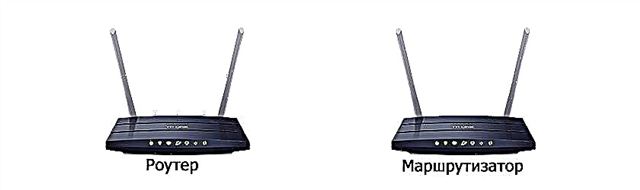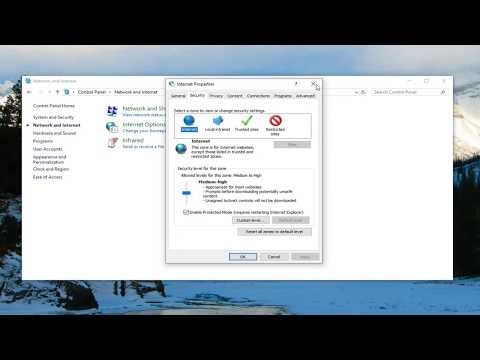आज मैं आपको Tenda F6 राउटर से परिचित कराना चाहता हूं। एक बहुत ही दिलचस्प मॉडल, सबसे पहले, उन लोगों के लिए जो एक अपार्टमेंट या एक छोटे से घर के लिए एक कार्यात्मक और सुंदर, लेकिन सस्ती राउटर की तलाश कर रहे हैं। एक साइट पर वर्णन में मैंने पढ़ा कि एफ 6 मॉडल शहर के अपार्टमेंट के लिए डिज़ाइन किया गया था। शायद यह शक्तिशाली वाई-फाई एंटेना के कारण है। Tenda F6 में कई दिलचस्प विशेषताएं हैं जो मैं इस समीक्षा में बात करूंगा। इस मॉडल की उपस्थिति और विशेषताओं पर विचार करें। मैं आपको यह भी दिखाऊंगा कि इस राउटर को कैसे कनेक्ट और कॉन्फ़िगर किया जाए।
मैंने पहले से ही राउटर को अनपैक किया है, इसे प्लग इन किया है, इसे कॉन्फ़िगर किया है और इसे थोड़ा परीक्षण किया है। मुझे लुक बहुत पसंद आया। शरीर बहुत स्टाइलिश है। सफेद बहुत अच्छा लग रहा है। भाषा को बदलने की क्षमता के साथ अच्छी कार्यक्षमता और सरल नियंत्रण कक्ष (वेब इंटरफेस)। निश्चित रूप से स्थापित करने में कोई समस्या नहीं होगी। सब कुछ स्पष्ट और सुलभ है। एक त्वरित सेटअप गाइड शामिल है। अपने शक्तिशाली एंटेना के लिए धन्यवाद, Tenda F6 को वाई-फाई कवरेज के साथ कोई समस्या नहीं होनी चाहिए। 4 5dBi एंटेना एक स्थिर और मजबूत संकेत प्रदान करते हैं। आइए उपस्थिति और विनिर्देशों पर अधिक विस्तार से विचार करें।
Tenda F6 समीक्षा: पैकेज बंडल, केस, विनिर्देशों
राउटर की एक तस्वीर और सभी आवश्यक जानकारी के साथ टेंडा शैली की पैकेजिंग। बॉक्स में राउटर की मुख्य विशेषताएं और क्षमताएं हैं। एक स्टिकर है जिस पर वारंटी अवधि (दो वर्ष!) और समर्थन से संपर्क करने के लिए सभी आवश्यक संपर्क इंगित किए जाते हैं।

बॉक्स के अंदर सब कुछ बड़े करीने से मुड़ा हुआ है और नुकसान से सुरक्षित है।

पैकेज बंडल मानक है: टेंडा एफ 6 राउटर ही, पावर एडॉप्टर, नेटवर्क केबल, प्रलेखन।

राउटर का शरीर दो हिस्सों से बहुत कसकर इकट्ठा होता है, जो सफेद प्लास्टिक से बना होता है। केवल ऊपरी भाग मैट है, और निचला भाग अधिक चमकदार या कुछ और है। अच्छा और सुखद प्लास्टिक, कोई विदेशी गंध नहीं है .. दिलचस्प, मामले का घुमावदार आकार। सफेद रंग में, यह सब बहुत शांत और स्टाइलिश दिखता है।

फ्रंट पैनल पर एक इंडिकेटर (लिली / ब्लिंकिंग ब्लू) और टेंडा एफ 6 लोगो है।

एंटेना गैर-हटाने योग्य, बड़े और शक्तिशाली (5 डीबीआई पर) हैं। मुझे वास्तव में पसंद आया कि वे किसी भी स्थिति में कसकर तय किए जाते हैं और बाहर नहीं घूमते हैं।

बटन (अधिक सटीक रूप से एक बटन) और पोर्ट पीठ पर स्थित हैं। एक वाई-फाई / आरएसटी बटन है (इसे 1-3 सेकंड के लिए दबाए रखें - वाई-फाई नेटवर्क को बंद / चालू करें। लगभग 8 सेकंड तक रोकें - सेटिंग्स को फ़ैक्टरी सेटिंग्स पर रीसेट करें)। 3 LAN पोर्ट, 1 WAN पोर्ट और पावर एडॉप्टर के लिए एक कनेक्टर।

तल पर वेंटिलेशन के लिए छेद हैं, और छेद जो राउटर को दीवार तक ले जाना संभव बनाते हैं। कारखाने की जानकारी के साथ एक स्टिकर भी है।

क्वालकॉम की एक चिप पर Tenda F6 द्वारा संचालित। यह तेज और स्थिर कनेक्शन प्रदान करता है। 300Mbps तक की वायरलेस स्पीड। यह एक N300 (802.11b / g / n) राउटर है। यह 5 गीगाहर्ट्ज बैंड का समर्थन नहीं करता है, केवल 2.4 गीगाहर्ट्ज है। और कोई आईपीटीवी सपोर्ट नहीं है। इसलिए यदि आपको 5 गीगाहर्ट्ज बैंड और / या आईपीटीवी सपोर्ट की जरूरत है, तो आप टेंडा लाइनअप से अधिक महंगे मॉडल देख सकते हैं। WAN और LAN पोर्ट 100 एमबीपीएस तक की गति से काम करते हैं।
वाई-फाई नेटवर्क के लिए शेड्यूल को कॉन्फ़िगर करना संभव है। राउटर खुद बंद हो जाएगा और वाई-फाई नेटवर्क को चालू करेगा। WISP फ़ंक्शन के लिए समर्थन भी है। आप मौजूदा वाई-फाई नेटवर्क को मजबूत करने के लिए रिपीटर मोड में राउटर को कॉन्फ़िगर कर सकते हैं (मैंने इस लेख में स्थापित करने के बारे में लिखा था: टेंडा राउटर पर पुनरावर्तक मोड (पुनरावर्तक, WDS पुल))। एक QoS फ़ंक्शन (बैंडविड्थ नियंत्रण) है।
वाई-फाई राउटर Tenda F6 सेट करना
सेटअप प्रक्रिया नाशपाती के रूप में आसान है। लेकिन पहले आपको इंटरनेट कनेक्ट करने और राउटर से कनेक्ट करने की आवश्यकता है। हम इंटरनेट (इंटरनेट प्रदाता से केबल, मॉडेम) को WAN पोर्ट से जोड़ते हैं। हम राउटर की शक्ति को चालू करते हैं।

अगला, आपको उस डिवाइस को कनेक्ट करने की आवश्यकता है जिसमें से हम राउटर के लिए कॉन्फ़िगरेशन करेंगे। एक पीसी या लैपटॉप इसके लिए सबसे उपयुक्त है। और नेटवर्क केबल के माध्यम से कनेक्ट करना बेहतर है।

यदि कोई कंप्यूटर नहीं है, या इसे नेटवर्क केबल के माध्यम से कनेक्ट करना संभव नहीं है, तो हम वाई-फाई नेटवर्क के माध्यम से राउटर से कनेक्ट करते हैं। कारखाने का नाम (SSID) नीचे दिए गए लेबल पर पाया जा सकता है। नेटवर्क खुला है, कोई पासवर्ड नहीं। हम सिर्फ एक नेटवर्क का चयन करते हैं और उससे कनेक्ट होते हैं।

कनेक्ट करने के बाद, हमें राउटर सेटिंग्स (वेब इंटरफ़ेस) के साथ पृष्ठ को खोलने की आवश्यकता है। कोई भी ब्राउज़र खोलें और IP पते 192.168.0.1 पर जाएं। पता बार में पता दर्ज किया जाना चाहिए, खोज एक नहीं। मैंने इसके बारे में लेख 192.168.0.1 में लिखा है - एक राउटर या एक मॉडेम में प्रवेश करना। व्यवस्थापक और व्यवस्थापक।
एक पेज 192.168.0.1 पर खुलेगा जहाँ आप राउटर को जल्दी से कॉन्फ़िगर कर सकते हैं। बुनियादी सेटिंग्स सेट करें: इंटरनेट कनेक्शन और वाई-फाई नेटवर्क (नाम, पासवर्ड)।
- आपके ISP द्वारा उपयोग किए जाने वाले इंटरनेट कनेक्शन (PPPoE, डायनेमिक आईपी, स्टेटिक आईपी) के प्रकार का चयन करें। यदि यह PPPoE है - उपयोगकर्ता नाम और पासवर्ड (इंटरनेट प्रदाता द्वारा जारी) सेट करें।
- वाई-फाई नेटवर्क का नाम बदलें और वाई-फाई के लिए पासवर्ड सेट करें।

ओके पर क्लिक करें, और हम एक संदेश देखते हैं कि राउटर ने हमारी सेटिंग्स को बचाया है। यदि आपका डिवाइस वाई-फाई के माध्यम से जुड़ा हुआ था और आपने वाई-फाई नेटवर्क का नाम और / या पासवर्ड बदल दिया है, तो आपको इसे फिर से कनेक्ट करने की आवश्यकता है।

मूल सेटिंग्स अब पूरी हो गई हैं। और अगर इंटरनेट राउटर के माध्यम से काम करता है, और वाई-फाई नेटवर्क पासवर्ड संरक्षित है, तो राउटर कॉन्फ़िगरेशन पूरा हो गया है। लेकिन आप फिर से 192.168.0.1 पर जा सकते हैं, और नियंत्रण कक्ष सभी सेटिंग्स के साथ खुल जाएगा। आप भाषा बदल सकते हैं। मेरे पास केवल अंग्रेजी और यूक्रेनी है, जैसा कि राउटर यूक्रेनी बाजार के लिए है। मुख्य पृष्ठ तुरंत इंटरनेट कनेक्शन की स्थिति प्रदर्शित करता है। जैसा कि आप नीचे स्क्रीनशॉट में देख सकते हैं, मेरे मामले में, एक इंटरनेट कनेक्शन स्थापित है।

यदि आपके पास इंटरनेट कनेक्शन नहीं है, तो अपने इंटरनेट प्रदाता के साथ सभी सेटिंग्स की जांच करें और उन्हें "इंटरनेट सेटिंग्स" अनुभाग में सेट करें। वहां, यदि आवश्यक हो, तो आप राउटर के ऑपरेटिंग मोड को WISP, यूनिवर्सल रिपीटर, या एपी (एक्सेस प्वाइंट) में बदल सकते हैं।

"वायरलेस नेटवर्क सेटिंग्स" अनुभाग में, आप वाई-फाई नेटवर्क का नाम और पासवर्ड बदल सकते हैं। और चैनल, चैनल की चौड़ाई, वायरलेस नेटवर्क मोड को भी बदलें और वाई-फाई शेड्यूल को सक्षम करें।

अगला खंड "बैंडविड्थ प्रबंधन" है।

एक "पैरेंटल कंट्रोल" फ़ंक्शन भी है।

"उन्नत सेटिंग्स" अनुभाग में, आप मैक-पतों, आईपी-एड्रेस बाइंडिंग, पोर्ट फ़ॉरवर्डिंग और अन्य सेटिंग्स द्वारा फ़िल्टरिंग का कार्य पा सकते हैं।

खैर, अंतिम टैब "प्रशासन" है। वहां आप समय निर्धारित कर सकते हैं, टेंडा एफ 6 फर्मवेयर को अपडेट कर सकते हैं, सेटिंग्स को रीसेट कर सकते हैं, LAN, WAN पैरामीटर सेट कर सकते हैं और सबसे महत्वपूर्ण बात, राउटर एडमिनिस्ट्रेटर पासवर्ड (सेटिंग्स की सुरक्षा के लिए) सेट करें। मेरा सुझाव है कि आप ऐसा करते हैं। बस एक पासवर्ड के साथ आओ, इसे दो बार दर्ज करें और सेटिंग्स को सहेजें।

सेटिंग्स अब संरक्षित हैं और वेब इंटरफ़ेस में प्रवेश करते समय एक पासवर्ड प्रॉम्प्ट दिखाई देगा।

यह Tenda F6 सेटअप पूरा करता है!
निष्कर्ष
सबसे अधिक मुझे टेंडा एफ 6 की उपस्थिति पसंद आई। वास्तव में अच्छा प्लास्टिक से बना स्टाइलिश शरीर। बजट मॉडल में, यह बहुत दुर्लभ है, जैसा कि वाई-फाई नेटवर्क को बंद करने के लिए बटन है। सेटअप बहुत सरल है। यदि आप टेन्डा एफ 6 को एक पुनरावर्तक या पहुंच बिंदु के रूप में उपयोग करना चाहते हैं, तो ऑपरेशन के सभी आवश्यक तरीके हैं। Tenda F6 अपने कार्यों के साथ पूरी तरह से मुकाबला करता है। मुझे लगता है कि राउटर औसत लोड पर बिना किसी समस्या के लगभग 10 उपकरणों को रखेगा। लेकिन यह मत भूलो कि यह अभी भी एक बजट मॉडल है।
मैं टिप्पणियों में Tenda F6 पर आपकी प्रतिक्रिया के लिए तत्पर हूं!